MAC
- 1.Gravar e reproduzir vídeo/áudio no Mac+
- 2.Outras dicas de conversão no Mac+
6 Maneiras de Converter QuickTime em ProRes - Recomendado
Por Santos • 2025-10-23 18:44:59 • Soluções comprovadas
Os arquivos QuickTime têm a extensão MOV e podem ser reproduzidos no QuickTime Player ou em qualquer outro reprodutor de mídia ou aplicativo de pós-produção que reconheça QuickTime, ProRes e outros formatos semelhantes. No entanto, alguns pontos podem ser confusos para alguns usuários, especialmente se eles são novos na área e ainda estão em fase de aprendizado. Por exemplo, o codec também cria arquivos MOV se um usuário preferir exportar os vídeos para essa extensão. Da mesma forma, quando você escolhe um clipe para transcodificar para ProRes, a mesma extensão MOV é usada e o tipo de arquivo gerado é QuickTime ProRes. Outra coisa a lembrar é a menos que seja especificado. Caso contrário, a maioria das ferramentas de transcodificação convertem MOV para ProRes 422 por padrão (e não para algo como os arquivos Apple ProRes 422 HQ QuickTime usam às vezes) com todos os ingredientes necessários para edição e outras tarefas de pós-produção. Aqui você aprenderá como converter MOV em ProRes, usando um dos melhores e mais eficientes aplicativos disponíveis para esse propósito. Além disso, você também aprenderá sobre algumas outras ferramentas que podem fazer o trabalho por você.
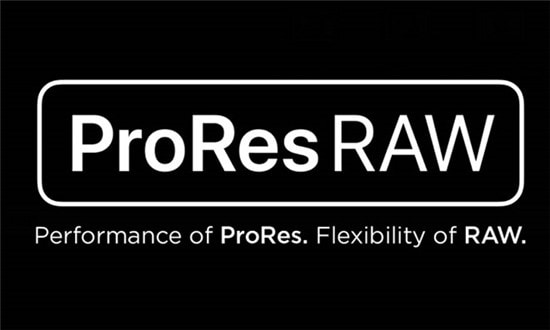
- Parte 1. Converter QuickTime em ProRes da Maneira Mais Recomendada
- Parte 2. Outros 5 Programas para Converter QuickTime em ProRes
Parte 1. Converter QuickTime em ProRes da Maneira Mais Recomendada
Um dos melhores métodos para converter MOV para ProRes 422 é usar a ferramenta de transcodificação mais conveniente, chamada Wondershare UniConverter (originalmente Wondershare Video Converter Ultimate). Um produto da Wondershare, o UniConverter é capaz de reconhecer mais de 1.000 extensões de arquivo sem instalar qualquer outro codec de vídeo em seu PC ou como um plug-in. Sendo uma ferramenta de conversão universal, o Wondershare UniConverter foi projetado e desenvolvido para plataformas Mac e Windows. Com diferenças insignificantes, ambas as variantes são bastante eficientes e convertem os arquivos cerca de 30 vezes mais rápido do que outros produtos semelhantes. Além disso, o Wondershare UniConverter também está equipado com uma infinidade de recursos, como downloader de streaming de mídia, gravador de tela, criador e extrator de CD de áudio, etc. que tornam o aplicativo em um pacote completo para quase todas as suas necessidades relacionadas a mídia.
 Wondershare UniConverter - Melhor conversor de vídeo HD 1080P
Wondershare UniConverter - Melhor conversor de vídeo HD 1080P
-
Edite MOV e outros mais de 1000 formatos de vídeo com visualização em tempo real no Windows / Mac
-
Recursos de edição, incluindo cortar, cortar, girar, adicionar marcas d'água, aplicar efeitos, editar legendas, etc.
-
Altere a resolução do vídeo, a taxa de quadros, a taxa de bits e os formatos para que o vídeo possa ser reproduzido melhor em diferentes dispositivos
-
Caixa de ferramentas com funções adicionais, como Video Compressor, Screen Recorder, GIF Maker, Fix Media Metadata, etc.
-
SO compatível: Windows 10/8/7/2003 / Vista / XP, Mac OS 10.15 (Catalina), 10.14, 10.13, 10.12, 10.11, 10.10, 10.9, 10.8, 10.7, 10.6
Voltando à transcodificação, você pode aprender como converter MOV em ProRes com o Wondershare UniConverter, seguindo as etapas simples fornecidas abaixo:
Nota: No momento da redação deste documento, apenas a versão Mac do Wondershare UniConverter pode converter MOV para ProRes.
Etapa 1 Clique em Adicionar Arquivos e Importar um Clipe QuickTime.
Clique no ícone Launchpad na Dock para iniciar o Wondershare UniConverter no seu macOS. Certifique-se de estar no bloco Conversor de Vídeo , clique no ícone Adicionar Arquivos e, na caixa que aparece, localize e selecione o arquivo QuickTime que deseja converter para ProRes. Clique em Carregar para importar o vídeo para o UniConverter.

Etapa 2 Selecione Editar e escolha ProRes.
Clique em Formato de Saída , na parte inferior da janela, e vá para a guia Edição . Selecione ProRes (ou qualquer outro codec da família ProRes, como ProRes HQ, ProRes LT, etc.) no painel esquerdo, e selecione uma resolução apropriada à direita (igual à fonte é escolhido aqui, pois é o mais recomendado e usado predefinido).
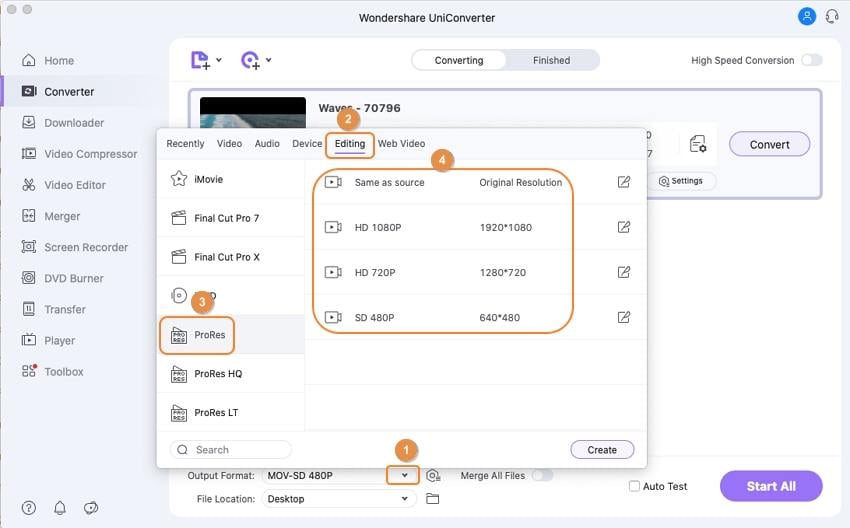
Etapa 3 Clique em Converter para iniciar a Transcodificação.
No campo Saída, na parte inferior, escolha uma pasta de destino para salvar o arquivo convertido e clique em Converter, no lado direito do vídeo importado para transcodificar; Aplicativos de pós-produção compatíveis com ProRes podem ser usados para edição.
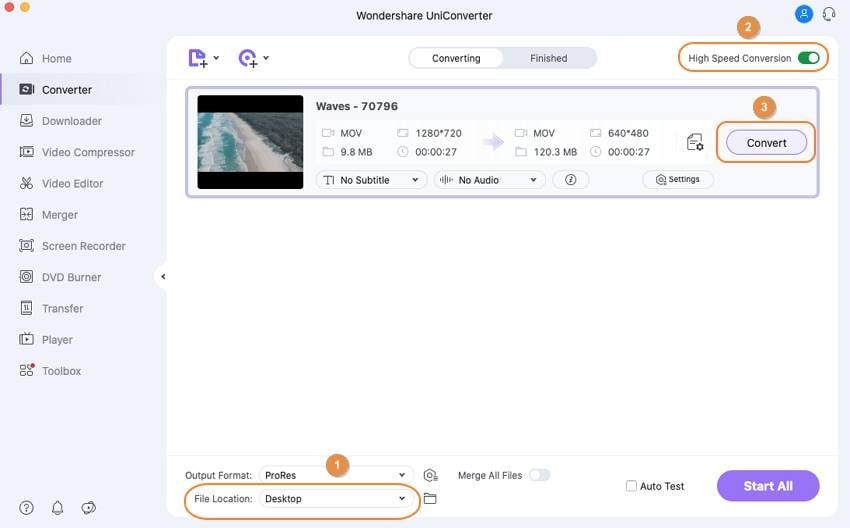
DOWNLOAD GRATUITO DOWNLOAD GRATUITO
Parte 2. Outros 5 Programas para Converter QuickTime em ProRes
- Final Cut Pro
Proprietário da Apple Inc., o Final Cut Pro X é conhecido por seu desempenho rápido, e é por isso que o aplicativo é a primeira escolha de quase todos os profissionais de edição de vídeo. Além de reconhecer o formato QuickTime, o ProRes também é o formato que o Final Cut Pro X lê bem e aceita para processos de pós-produção.
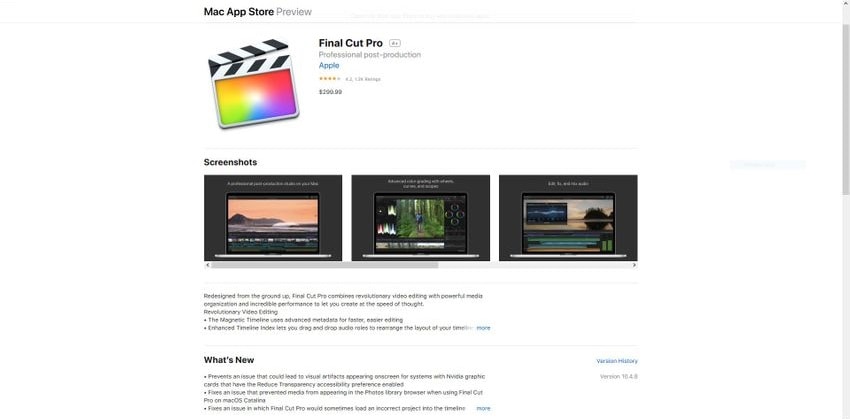
Vantagens:
- No momento em que este livro foi escrito, o Final Cut Pro X é um dos programas de edição mais rápidos do mercado quando se trata de renderizar os projetos para a saída final.
Desvantagens:
- O FCPX é um produto caro, que custa US $299,99 (no momento desta redação).
- iMovie
Outra ferramenta de edição de vídeo para Mac, o iMovie, desenvolvido pela Apple Inc., pode converter MOV em ProRes 422 e permite aos usuários editar a filmagem para compartilhar com familiares, amigos e colegas. Como o iMovie carece de algumas opções dinâmicas e ferramentas para ajustar as filmagens e adicionar efeitos especiais, VFX, etc., a saída produzida pode ter algumas inconsistências após a renderização.
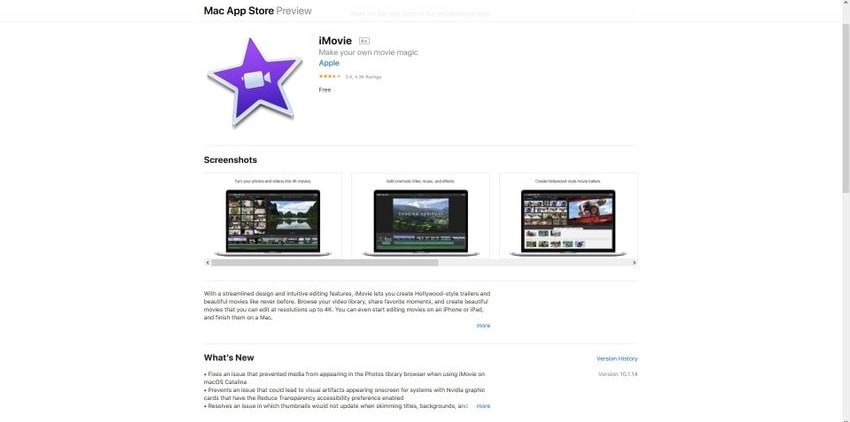
Vantagens:
- O iMovie é gratuito para baixar e usar.
Desvantagens:
- Não possui ferramentas avançadas para produzir resultados padrão da indústria.
Sendo uma marca bem conhecida e tendo seus produtos amplamente usados para criar saídas de nível profissional, a Adobe juntou-se à Apple Inc. e começou a usar o QuickTime ProRes. Hoje em dia, as variantes Windows e Mac do Adobe Premiere Pro podem converter MOV para ProRes 422 sem usar nenhum dos aplicativos da Apple ou programas de terceiros.
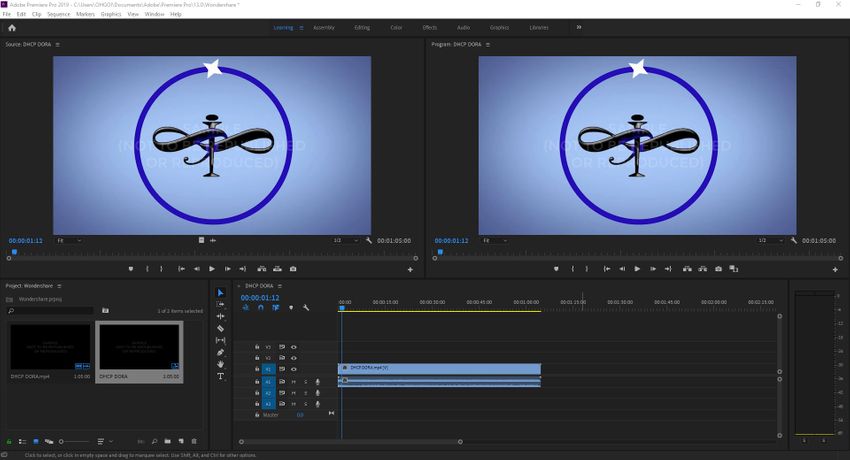
Vantagens:
- O Adobe Premiere Pro é usado por profissionais em projetos de pós-produção, como filmes de Hollywood, anúncios comerciais, documentários, etc.
Desvantagens:
- Após o período de avaliação de 7 dias, você deve comprar um plano de assinatura mensal ou anual para usar o Adobe Premiere Pro.
O Free Video Converter é um produto da VideoSolo que pode facilmente converter MOV para ProRes 422. Além disso, o programa também está disponível para computadores Windows e Mac, e nenhuma das variantes está limitada apenas ao ProRes. Isso significa que, independentemente do sistema operacional/computador, o aplicativo suporta vários outros formatos além do QuickTime ProRes.
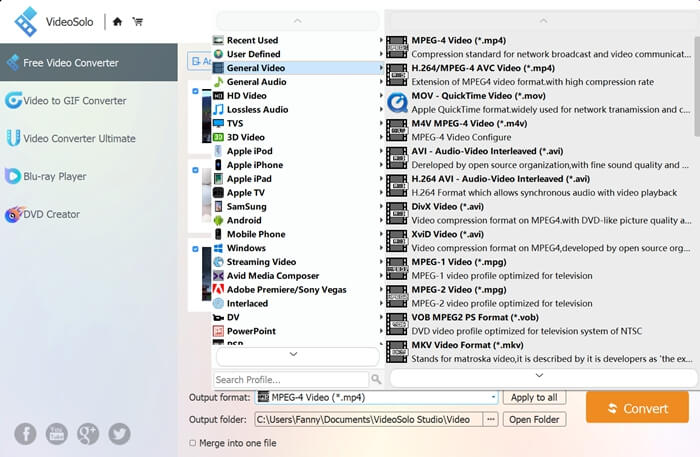
Vantagens:
- O Free Video Converter é um conversor universal que suporta quase todas as principais extensões de arquivo em variantes Mac e Windows.
Desvantagens:
- É necessária uma licença válida para aumentar a velocidade de transcodificação em 6x.
- iDealshare VideoGo
O VideoGo é mais uma ferramenta eficiente para converter MOV para ProRes 422 no seu computador Mac ou Windows. Embora o ProRes seja propriedade da Apple, como acontece com outros programas, os arquivos transcodificados com o VideoGo podem ser importados para qualquer aplicativo que suporte o formato ProRes. Esses arquivos podem ser usados posteriormente para processos de pós-produção, como edição, adição de efeitos especiais, etc.
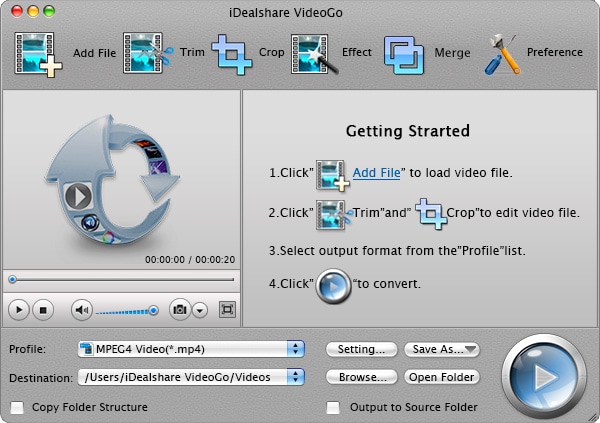
Vantagens:
- O iDealshare VideoGo está disponível para PCs com Windows e Mac.
Desvantagens:
- Você deve comprar uma licença válida para usar o programa.
Conclusão
Embora você possa usar qualquer um dos programas listados na Parte 2 para converter MOV para ProRes 422, o aplicativo mais eficiente é o Wondershare UniConverter. Além de ser o mais rápido (cerca de 30x mais rápido) do setor na conversão de QuickTime em ProRes, o Wondershare UniConverter também é enriquecido com várias outras ferramentas para tornar mais fáceis suas tarefas de pós-produção de manipulação de mídia.
A sua caixa de ferramentas completa
 Converta em lote MOV para MP4, AVI, 3GP e vice-versa facilmente.
Converta em lote MOV para MP4, AVI, 3GP e vice-versa facilmente. 


Santos
staff Editor